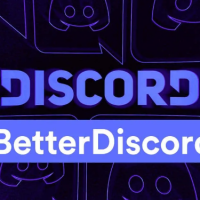Как пригласить друга Discord
Установка и настройка мессенджера — только половина пути, ведь еще необходимо знать, как пригласить друга в Дискорд. Благодаря возможностям приложения работу можно сделать несколькими способами и с любых устройств (телефона или ПК). Ниже приведем пошаговую инструкцию, как пригласить и добавить друзей в Discord.
Как пригласить друга в Дискорд на ПК
После установки и регистрации приложения можно переходить к расширению списка участников канала и добавлению друзей. Для включения человека в перечень пользователей необходимо, чтобы он был зарегистрирован в программе (имел свой профиль). Всего существует несколько способов, как пригласить друга в Дискорд.
Способ №1:
-
- Войдите в программу.
- Слева найдите значки созданных серверов.
- Жмите правой кнопкой мышки по интересующему варианту.
- Выберите пункт Пригласить людей.
- Задайте необходимые настройки (об этом ниже).
- Копируйте URL и передайте его своему другу.
- Войдите в программу Дискорд.
- Найдите интересующий текстовый или голосовой канал слева внизу (тот, куда вы ходите пригласить друга).
- Жмите на название правой кнопкой мышки.
- Выберите пункт Пригласить.
- Копируйте URL.
Способ №3:
- Зайдите в Дискорд.
- Вверху жмите на символы двух человечков.
- В списке найдите кнопку Пригласить.
- Копируйте URL.
- Отправьте данные нужному другу.
Существуют и другие способы, как сформировать ссылку приглашение в группу Дискорд. К примеру, можно войти в приложение и нажать правой кнопкой мышки на название канала или наименование сервера вверху. В выпадающем перечне будет необходимое поле со ссылкой.
Настройка URL
Чтобы правильно сделать приглос в канал или сервер, особое внимание уделите настройке. 
После появления окна с URL сделайте следующие шаги:
- Кликните на символ шестеренки права внизу окна.
- Укажите, через какой временной промежуток URL-ссылка устареет. Здесь можно выставить следующие варианты — 20 минут; 1, 6 или 12 часов; 1 день или никогда. В последнем случае по ссылке можно пригласить друга в любое время.
- Выберите максимальное число использований. Задайте, для скольких переходов будет действительна URL-ссылка. Доступные варианты — без ограничений, 1, 5, 10, 25 или 50 раз. Устанавливайте лимит с учетом того, какое количество друзей вы планируете пригласить в Дискорд.
- Поставьте тумблер Предоставить временное членство в правую сторону (по желанию). При активации этого режима и в случае отключения от сервера временные члены автоматически выгоняются.
- Жмите на кнопку Сгенерировать новую ссылку.
 Если не вносить этих изменений, URL-ссылка создается с параметрами по умолчанию. В основном окне также имеется пункт, позволяющий сделать линк бессрочным, то есть без ограничений по времени действия.
Если не вносить этих изменений, URL-ссылка создается с параметрами по умолчанию. В основном окне также имеется пункт, позволяющий сделать линк бессрочным, то есть без ограничений по времени действия.
При наличии URL-ссылки вы сможете в любой момент пригласить друга на сервер, в канал или трансляцию. Сделать это можно через сам мессенджер или с помощью других приложений, к примеру, с помощью электронного ящика, социальных сетей или иными способами.
Как пригласить друга в Discord на телефоне
Если под рукой нет ПК, можно отправить приглашение через телефон. Здесь действует тот же принцип, что рассмотрен выше.
Способ №1:
- Войдите в Дискорд на смартфоне.
- На главном экране кликните на пункт Пригласите друзей.
- Сделайте настройки URL после нажатия символа шестеренки. Здесь действует такой же принцип, как на компьютере.
- Кликните на кнопку Поделиться ссылкой.
- Выберите один из предложенных вариантов (в зависимости от установленных на телефоне программ) — через Вайбер, Телеграм, Gmail, Скайп и т. д.
Способ №2:
- Зайдите в Дискорд.
- Жмите на три горизонтальные полоски слева вверху.
- Найдите канал, куда вы хотите пригласить человека.
- Нажмите на него и удерживайте до появления списка.
- Жмите внизу на кнопку Пригласить.
- Выберите пункт Поделиться ссылкой.
Способ №3:
- Зайдите в приложение.
- Кликните на значки людей справа вверху.
- Выберите пункт Пригласить участников.
- Сделайте настройки и кликните на пункт Поделиться ссылкой.

При желании можно найти и другие способы, позволяющие получить URL-ссылку на телефоне. Но приведенных примеров, как правило, достаточно для решения возникшей проблемы.
Ошибки и их решение
Иногда при попытке зайти на сервер пользователи сталкиваются со следующим сообщением в Discord — Приглашение истекло или содержит ошибку. Это может произойти по следующим причинам:
- Недействительный код. Чаще всего у вас на руках оказался неправильный код приглашения. Проверьте его корректность и попробуйте подключиться снова. Учтите, что изменение регистра сильно влияет н результат.
- Истек срок действия. Приглашение может быть недействительно в Дискорд из-за окончания установленного срока. В таком случае напишите владельцу сервера и попросите его оформить новую URL-ссылку.
- Получение бана. Еще одна причина появления ошибки состоит в получении бана на сервер Дискорд. Учтите, что такие запреты привязаны к IP-адресу. Это значит, что вам необходимо связаться с администратором и попросить отменить бан через настройки сервера. Удаление только одного имени не говорит о том, что приглашение будет работать.
- Лимит на 100 серверов. По правилам системы человек не может одновременно подключиться к более чем 100 Дискорд-серверам. Чтобы добавиться к новому каналу, придется от какого-то отключиться.
Как правило, трудности с приглашением в Дискорд возникают из-за окончания срока его действия. Для решения проблемы достаточно обратиться к отправителю и попросить сформировать URL еще раз, но уже с новым периодом действия.
Итоги
Теперь вы знаете, как пригласить друга в игру, канал или сервер Дискорд через компьютер или приложение. Для этого хватает функционала, который имеется в программе на ПК или в смартфоне. Для удобства разработчики предусмотрели несколько методов, позволяющих найти и разослать ссылку-приглашение. Удобнее всего это делать через телефон, благодаря большому выбору вариантов (мессенджеры, почта, блютуз и т. д.).